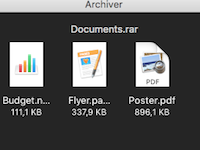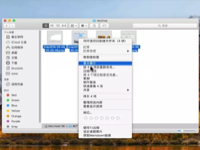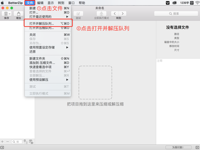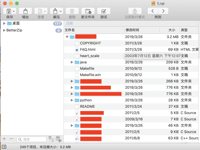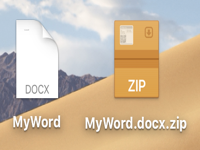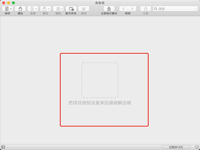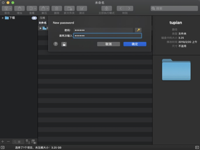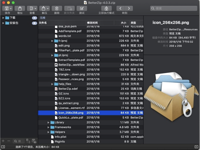在Mac上如何查看BetterZip 压缩文件的原始输出?
Mac软件教程 2018-08-29 17:20:00

如果在Mac上,使用传统的解压缩文件,那么你会遇到各种各样的问题:不能精准解压;非要先提取才能预览文档;对大型文档束手无策;不能对重要文档进行密码保护。而这些问题,BetterZip for Mac都可以帮助我们解决!而且在这款非常好用的Mac解压缩工具中,我们还可以打开【副本】窗口,查看压缩或者解压文件的原始输入,如果出现问题,在这里还能找到确切原因。那么在Mac上如何查看BetterZip 压缩文件的原始输出?感兴趣的朋友快跟着小编一起来看看吧!
打开方式
想要打开【副本】窗口,先运行BetterZip,然后请选择【窗口】>【副本】或按键盘上的⌘⌥T。 图1:打开路径
图1:打开路径
具体功能
副本窗口显示BetterZip用于压缩或提取档案的外部程序的原始输出。 图2:副本1
图2:副本1
图3:副本2
如果BetterZip无法完成保存或提取文件等操作,则副本通常会显示确切原因。 图4:错误
图4:错误
 图5:显示原因
图5:显示原因
以上就是对于如何查看BetterZip 压缩文件的原始输出的全部介绍,其实也就是对于BetterZip的副本功能介绍。有需要betterzip mac 破解版的朋友可以在本页面获取!